最近系统提示旧版本将停止支持,让更新到新版本,既然都推送了那果断老规矩选择更新被,但是没想到更新完毕后使用KeePass保存密码文件出现“你没有权限在此位置中保存文件,请与管理员联系以获得相应权限。”提示,然后尝试复制文件到C盘、D盘均出现“目标文件夹访问被拒绝”的报错,通过查询得知是安全策略导致的,故而记录本次解决办法。
保存文件报错
首次发现问题是系统更新后使用KeePass保存密码文件报错。
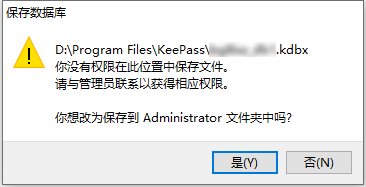
尝试复制文件提示需要管理员权限。
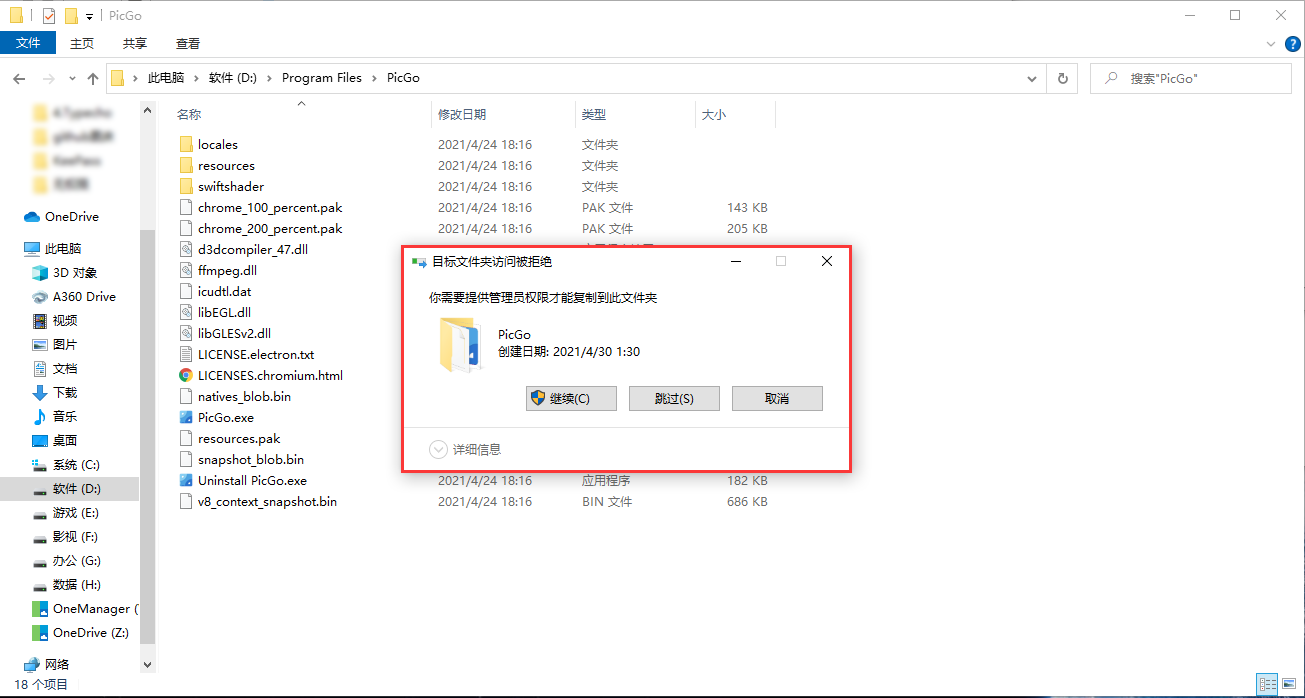
运行命令gpedit.msc
点击开始 -> 运行或者直接按Win + R键调出运行窗口,输入命令gpedit.msc。
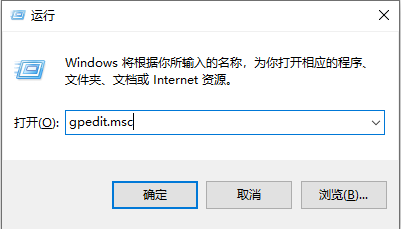
更改安全策略
打开计算机本地组策略编辑器依次展开选择计算机配置 -> Windows设置 -> 安全设置 -> 本地策略 -> 安全选项。在右侧找到“用户账户控制:以管理员批准模式运行所有管理员”并双击打开。
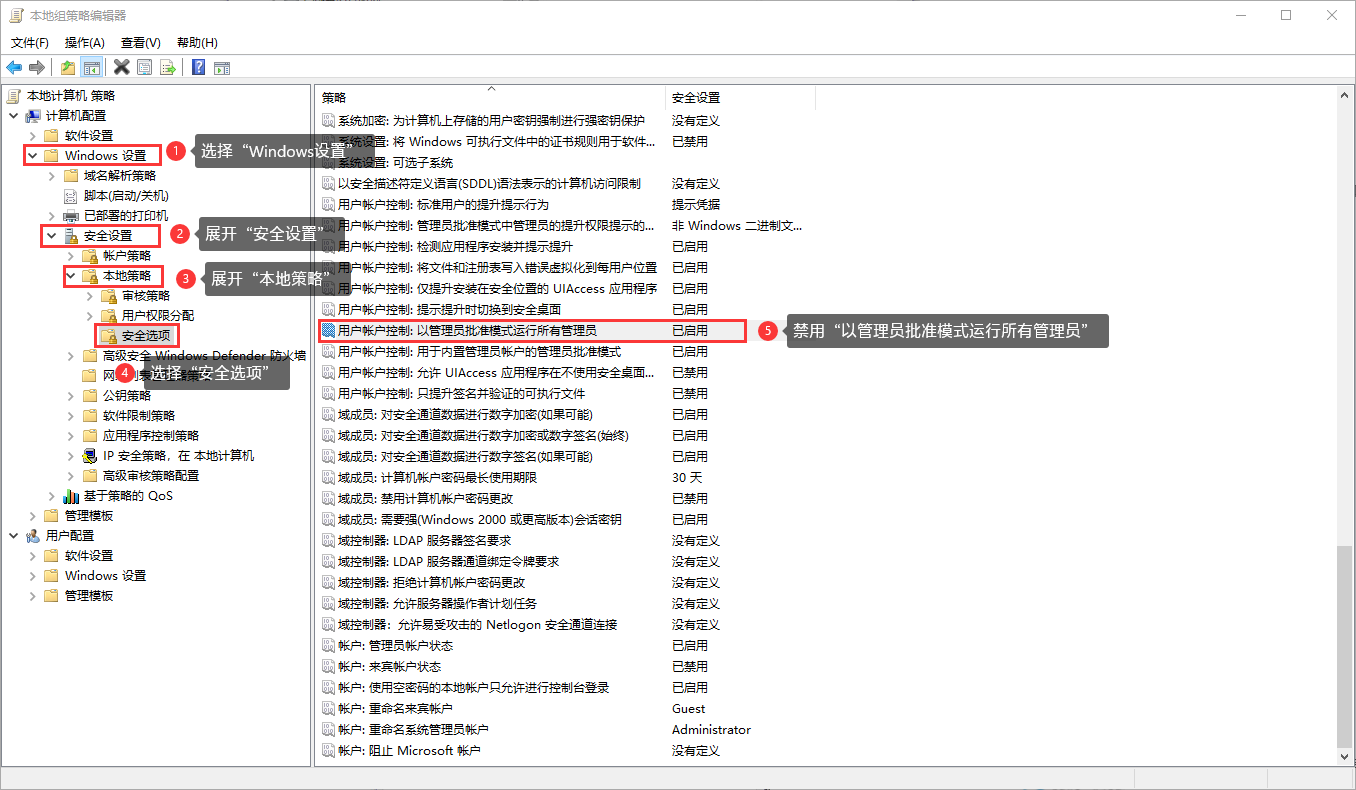
禁用账户控制
可以发现用户账户控制默认是启用的,所以我们直接将安全设置禁用。
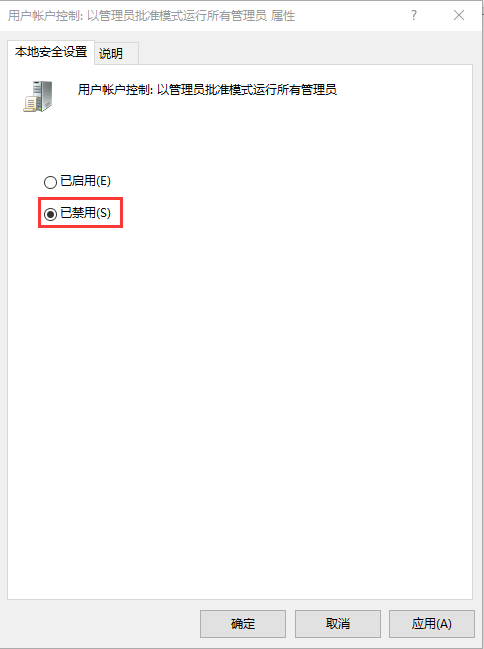
重启系统
设置完毕应用后右下角会弹出一条系统消息,提示必须要重启计算机才能生效,且会弹出一个窗口让你选择立即重启还是稍后重启,反正随你自己选择。
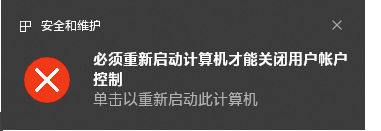

重启电脑后再尝试复制文件以及使用KeePass保存数据库文件不再报错,这个问题至此算是解决了,以上就是本次我所遇到问题的解决方法!

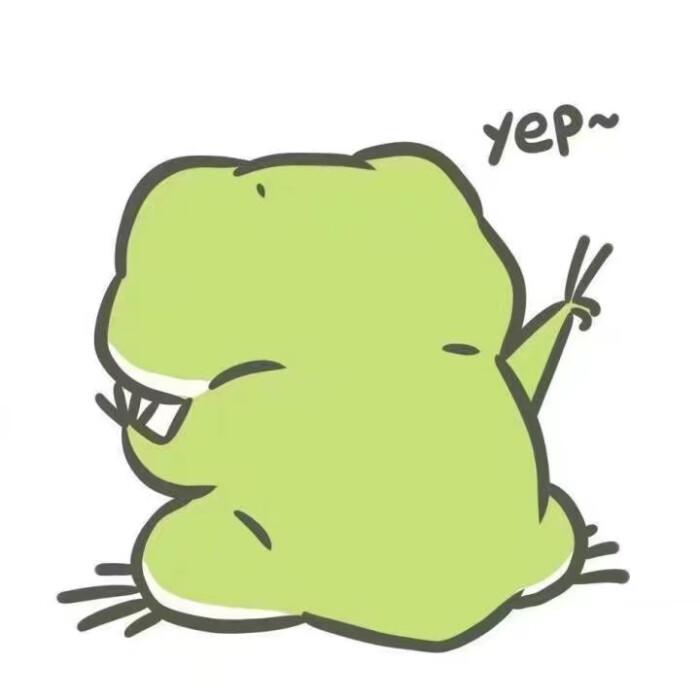
评论